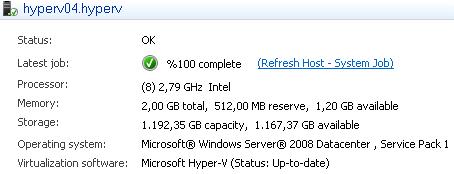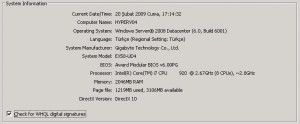Categories

Sponsors


Archive
 Blogroll 
Badges


Community

|
Posted in Virtual Machine Manager | No Comment | 6,518 views | 20/03/2009 20:32
You may get this error when you try to clone a vm. Solution: If you are using SCVMM, simply delete vm then re-clone it. Be sure, all vm files are deleted before cloning process. Error (12700)
VMM cannot complete the Hyper-V operation on the hyperv02.contoso.fabrikam.com server because of the error: Failed to import the virtual machine from import directory ‘E:\Hyper-V\W2K8WEB’. Error: One or more arguments are invalid(0x80070057) Import file format error: E:\Hyper-V\W2K8WEB\Virtual Machines\0D6B7434-D1B3-4BF7-A414-8E29FE56D496.exp. Recommended Action If you are doing this on Hyper-V, there is a good solution: http://social.technet.microsoft.com/Forums/en-US/winserverhyperv/thread/5b731f1a-f495-4d88-a875-0eea77ecd6b4
Posted in Virtual Machine Manager | No Comment | 6,702 views | 18/03/2009 20:21
You have a working template but you want to install new windows updates and re-template it. You installed updates then started to update step. But what is that? Sysprep hangs on %49. Then SCVMM gives this error: Error (680)
Timeout occurred while waiting for Sysprep to finish processing on the virtual machine. Recommended Action Unfortunately you can’t sysprep a Windows Server 2008 with SCVMM more than 3 times. Your licence does not accept sysprep after 3 syspreping. This is really bad but you don’t have any another way. You should create a new machine and then you should make it template. I don’t know what the exact number is, but Vista supports only 3 syspreping.
Posted in Virtual Machine Manager | No Comment | 2,378 views | 08/03/2009 01:38
SCVMM üzerinde Intel işlemcili sunucudan Amd işlemcili sunucuya live migrate yapamamaktasınız. Transfer işlemini gerçekleştirmek için Hyper-v üzerinden Export/Import işlemi gerçekleştirebilir ya da direk vhd dosyasını, Hyper-v üzerinden attach edebilirsiniz.
Posted in Virtual Machine Manager, Windows Powershell, Windows Server | No Comment | 3,806 views | 06/03/2009 12:13
SCVMM üzerinden yönettiğimiz tüm sanal sunucuların “Running”, “Saved” ya da “Stopped” gibi durumlarını, Powershell üzerinden html çıktısı olarak alabiliriz. Böyle bu Powershell scriptini, zamanlanmış görev olarak eklediğinizde, size belirli aralıklarla güncel durumları iletecek bir monitoring sayfası yapmış olacaksınız. Sonuç olarak sürekli birinin SCVMM üzerinden sunucu durumlarını izlemesi gerekmiyor.
Yukarda görebileceğiniz gibi tüm VM’leri VMHost sırasına göre sıraladık ve sadece Name, Status ve VMHost’u gösterecek şekilde html’e attık. Property’leri get-vm yaptığınızda karşınıza gelen çıktıdan alabilirsiniz. Fakat örneği her makinayı incelemek istemiyorsunuz. Belki de sürekli stopped kalacak makinalar var. Sadece belirli prefixlere sahip sunucuları monitoring etmek istediniz, o zaman ne yapacağız?
Son durumda sadece işimize yarar sunucuların gösterilmesini sağladık. Yukardaki senaryoda, çıktı olarak karşınıza sadece VM ile başlayan makinalar çıkacaktır. Bunu da -match ile sağlıyoruz. Dikkat ederseniz burada VMHost’a göre sıralamayı kaldırdık, isme göre sıralandırdık. Ayrıca sadece isim ve durumları bastırdık. Powershell üzerinden neredeyse hayal ettiğiniz her şeyi yapabilirsiniz. Bir sonraki yazıda yukardaki çıktıyı biraz renklendireceğiz ve bir nevi Argus yapmış olacağız. Yukardaki kodları sadece SCVMM için değil, Windows servisleri için de uyarlayabilirsiniz. O yüzden bu yazıyı Windows Server içersine de ekliyorum. Kolay gelsin.
Posted in Virtual Machine Manager, Windows Powershell, Windows Server | No Comment | 3,443 views | 21/02/2009 13:47
Powershell üzerinden Hyper-v sunucularını yönetebilmenizi sağlayan mükemmel bir library. Özellikle makinaların uptime oranlarını alabilmesi, sunucuları yedekleyebilmesi ve diğer yönetim işlemlerini yapabilmesiyle kendisini vazgeçilmez bir library haline getiriyor. Diğer bir güzel tarafı ise bu kütüphanenin de Microsoft’un açık kaynak kodlu yazılım dağıtım sitesi Codeplex üzerinden indirilebiliyor olması. İndirmek için: http://www.codeplex.com/PSHyperv adresine ulaşıp, sağ kısımdan Download linki yönergelerini izlemeniz yeterli. Unutmadan bir not. Sunucunuza indirdikten sonra kütüphane ekleme işlemini:
şeklinde yapıyorsunuz. Yukardaki komut, “nokta boşluk nokta slash” şeklindedir. Bu kısıma dikkat edelim. Kolay gelsin.
Posted in Virtual Machine Manager | No Comment | 6,607 views | 20/02/2009 17:24
We have a new Hyper-V server which works on Core i7 CPU. We are testing Hyper-V performance and it’s really good so far. But you should do a bios update before creating vds on Hyper-V. Some screenshots from Server and SCVMM 2008 panel.
In a few days, maybe I can share Bench tests. Right now, we are making tests with Linux OSs. Keep in touch with here.
Posted in Virtual Machine Manager | No Comment | 4,108 views | 20/02/2009 17:11
Eğer SCVMM üzerinde template yaratmaya çalışıyorsanız ve bu template Windows 2003 ise böyle bir hata almanız çok doğal efenim. Lakin ben alıştım bu uyarıyı almaya, siz de tırsmadan template yapımına devam edebilirsiniz. Warning (10666)
Hardware changes while creating a template from a virtual machine are not supported and were ignored. Recommended Action Peki neden dolayı veriyor bu hatayı? Template yaratma sırasında ana template özellikleri ile sonradan yaratmaya çalıştığınız sunucunun hardware özellikleri farklı olursa bu hata oluyordur diye düşünüyorum. Şayet çok takılacak bir sorun değil. Zaten uyarı gördüğünüz gibi. Kolay gelsin. |